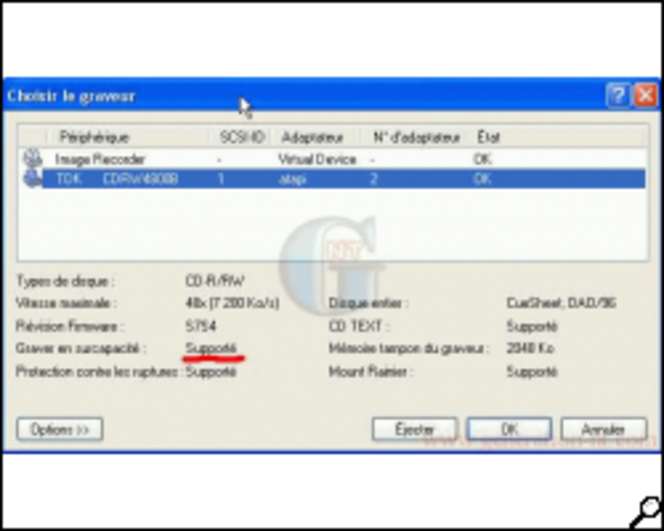Si vous venez d'installer le logiciel de gravure Nero Burning et que vous souhaitiez graver vos données sur des disques d'une taille supérieure à 700 Mo, il se peut que Nero refuse de le faire prétextant que le fichier de 780 Mo, que vous voulez graver sur le disque de 90 min (800 Mo) que vous venez juste d'insérer, est trop grand.
Il est possible de dire à Nero (Ici Nero Burning Rom dans sa version 6) de le faire, mais il faut une condition sine qua non pour cela. En effet, il faut absolument que votre graveur de CD supporte la gravure en surcapacité, appelée aussi "overburning", sans quoi cette manip ne sera pas faisable.
La première étape va donc consister à vérifier que votre graveur est doté de cette fonction.
Ouvrez Nero Burning Rom (Et non Nero Express), puis cliquez sur "Graveur", et sur "Choisir le Graveur".
Dans la fenêtre qui vient de s'ouvrir, sélectionnez le graveur avec lequel
vous souhaitez graver et vérifiez que la ligne "Gravure
en surcapacité" soit bien sur "Supporté",
si ce n'est pas le cas il ne sera pas possible de faire de la gravure en surcapacité.
Maintenant que l'on est sûr que notre graveur est capable de le faire, nous allons pouvoir procéder aux modifications dans Nero.
Pour cela, allez dans "Fichier", puis dans "Préférences".
Vous avez alors la fenêtre suivante :
Cliquez sur l'onglet "Général"
et modifiez les valeurs indiquées dans la case min de "Marqueur
jaune" et "Marqueur rouge"
: par exemple, pour un CD de 90 min, mettez les valeurs indiquées ci-dessus,
le marqueur jaune est fait pour alerter quand on arrive sur la limite, le rouge
représentant l'interdiction que vous verrez dans la barre de remplissage au
moment de la sélection des fichiers à graver, donc prévoyez toujours une petite
marge de sécurité. Validez ces valeurs en cliquant sur "Appliquer"
Ensuite, allez sur l'onglet "Fonctions approfondies"
Validez la case "Activer la gravure en surcapacité
en mode Disque entier" puis modifiez la valeur dans la case
min (90 dans l'exemple choisi pour un CD de 90 min) puis validez la modification.
Attention : Veillez à bien mettre les bonnes valeurs, mais surtout à ne pas mettre des valeurs supérieures à la capacité du CD inséré au moment de la gravure, sinon Nero risque d'interpréter ces valeurs comme exactes et tenter une gravure sur un CD de trop petite taille, ce qui risque d'endommager le Graveur : GNT ne pourra être tenu pour responsable des dégâts occasionnés par ce genre de manipulations.
Voilà, les modifications concernant Nero sont presque terminées maintenant,
je dis presque, car lors de la gravure, il faudra faire attention aussi à ce
que l'option "disc-at-once/96"
soit sélectionnée juste avant de confirmer la gravure (attention, cette
option n'est pas active si vous avez sélectionné le mode
multi-sessions).
Bonne gravure.